编辑:系统城
2015-09-23 16:19:30
来源于:系统城
1. 扫描二维码随时看资讯
2. 请使用手机浏览器访问:
http://wap.xtcheng.cc/xtjc/4833.html
手机查看
电脑属于个人资源,除家庭公用外,许多用户都有私人电脑,如果电脑一个人使用的时候每次开机都需要输入登录密码这样很麻烦。接下来小编要教大家在Win8系统下如何设置开机自动登录。
方法一:
1、右键点击“开始”--“运行”打开运行对话框。
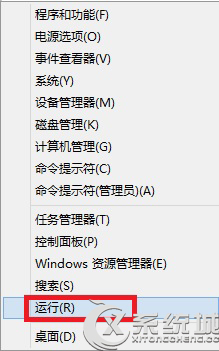
2、在运行对话框中输入“Rundll32 Netplwiz.dll,UsersRunDll”命令,点击确定。打开用户账户对话框
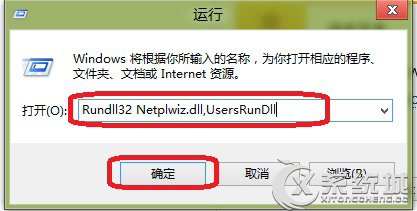
3、把“要使用本计算机,用户必须输入用户名和密码”选框的勾选取消掉。电脑常识
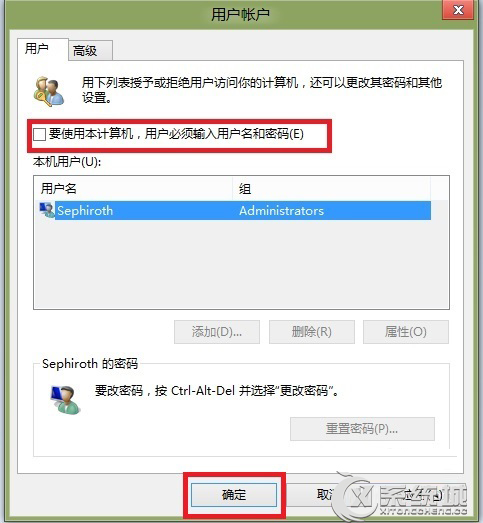
方法二:
1、右键点击“开始”--“运行”打开运行对话框。在运行对话框中输入“regedit”命令,点击确定。打开注册表编辑器 。
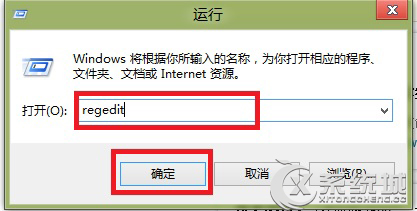
2、在注册表编辑器中打开“HKEY_LOCAL_MACHINESOFTWAREMicrosoftWindows NtCurrentVersionWinlogon”这个项。
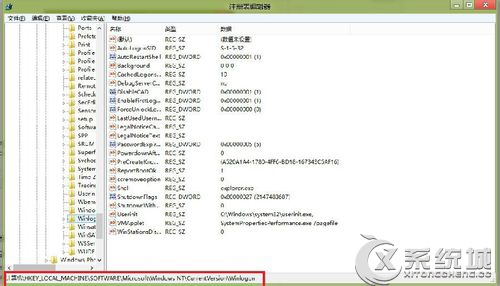
3、在右边窗体内点击右键“新建”--“字符串值”,新建字符串“AutoAdminilogon”,将键值设为1。
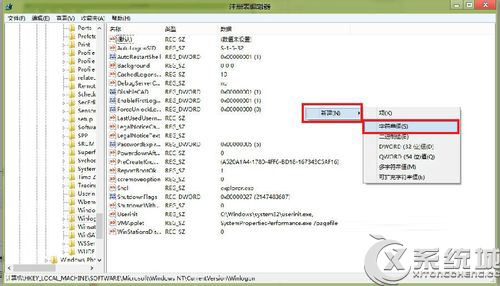
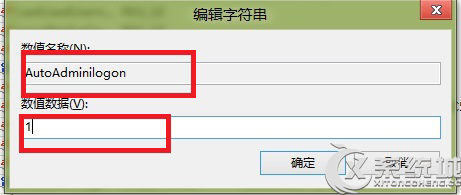
4、把DefaultUserName的值设置为需要自动登录的用户名,最后再新建一个字符串值DefaultPassword,值设为用户名对应的密码即可。
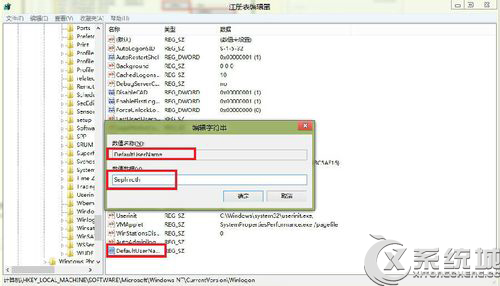
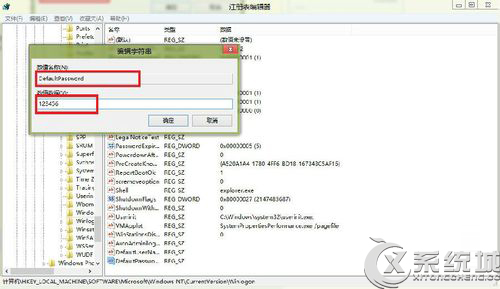
以上就是Win8系统设置开机自动登录的两种方法,前面系统城小编也介绍过《Windows8.1如何设置开机自动登录》,有兴趣的用户可以点击查看。

微软推出的Windows系统基本是要收费的,用户需要通过激活才能正常使用。Win8系统下,有用户查看了计算机属性,提示你的windows许可证即将过期,你需要从电脑设置中激活windows。

我们可以手动操作让软件可以开机自启动,只要找到启动项文件夹将快捷方式复制进去便可以了。阅读下文了解Win10系统设置某软件为开机启动的方法。

酷狗音乐音乐拥有海量的音乐资源,受到了很多网友的喜欢。当然,一些朋友在使用酷狗音乐的时候,也是会碰到各种各样的问题。当碰到解决不了问题的时候,我们可以联系酷狗音乐

Win10怎么合并磁盘分区?在首次安装系统时我们需要对硬盘进行分区,但是在系统正常使用时也是可以对硬盘进行合并等操作的,下面就教大家Win10怎么合并磁盘分区。